- Hampir semua orang secara tidak sengaja menutup browser web yang membuka banyak tab.
- Panduan di bawah ini akan menunjukkan kepada Anda cara membuka kembali tab yang ditutup di browser yang paling umum digunakan.
- Ingin lebih banyak tutorial hebat yang membahas alat-alat ini? Lihat kami halaman Browser khusus.
- Perlu lebih banyak tutorial terkait PC secara umum? Kita punya sebuah Bagian Cara-Untuk hanya untuk itu!
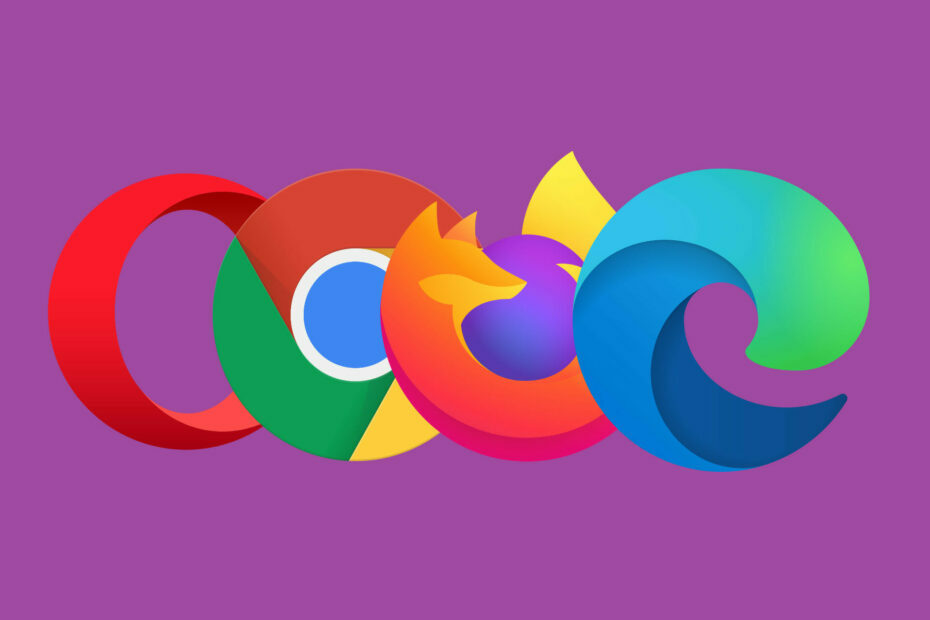
- Migrasi mudah: gunakan asisten Opera untuk mentransfer data yang keluar, seperti bookmark, kata sandi, dll.
- Optimalkan penggunaan sumber daya: memori RAM Anda digunakan lebih efisien daripada di browser lain
- Privasi yang ditingkatkan: VPN gratis dan tidak terbatas terintegrasi
- Tanpa iklan: Pemblokir Iklan bawaan mempercepat pemuatan halaman dan melindungi dari penambangan data
- Ramah game: Opera GX adalah browser pertama dan terbaik untuk bermain game
- Unduh Opera
Browsing Internet dapat dilakukan untuk berbagai alasan, baik itu pekerjaan, hiburan, tujuan pendidikan, dan banyak lagi. Karena itu, mudah untuk menemukan diri Anda membuka banyak tab.
Namun, terkadang Anda hampir tidak berhasil menemukan situs web, dan jika Anda harus meninggalkannya, Anda tidak akan tahu cara cepat mengaksesnya lagi.
Itu mungkin saat terburuk bagi Anda secara tidak sengaja menutup tab atau lebih buruk lagi, tutup seluruhnya peramban.
Ini adalah sesuatu yang kemungkinan besar terjadi pada semua orang setidaknya sekali. Itulah sebabnya kami membuat panduan langkah demi langkah yang akan menunjukkan kepada Anda cara membuka kembali tab yang ditutup di beberapa browser paling populer di luar sana.
Bagaimana cara membuka kembali tab yang ditutup di browser?
1. Opera
Opera sangat bagus sebagai browser web bagi mereka yang sering membuka banyak tab sekaligus, terutama selama bekerja.
Ini berkat kemampuan manajemen tab canggih peramban web yang memungkinkan Anda mengelompokkannya ke dalam kategori. Lebih dari itu, mereka dikelompokkan ip dengan cara yang membuat akses ke mereka jauh lebih mudah.
- Luncurkan Opera
- Buka tab, lalu tutup
- Klik kanan pada tab
- Pilih Buka kembaliterakhirtab tertutup
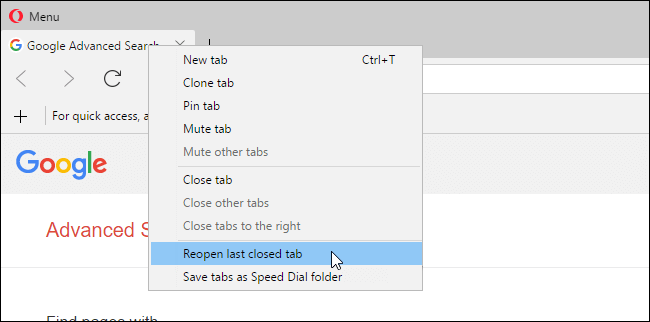
- Selain itu, Anda juga dapat mencoba kombinasi tombol ini:
- Ctrl + Bergeser + T
Salah satu trik rapi yang harus Anda ingat adalah menekan berulang kali Ctrl+Bergeser+T akan membuka tab yang sebelumnya ditutup sesuai urutan penutupannya. Ini berlaku untuk semua browser tercantum di atas.

Opera
Bekerja lebih cepat dan lebih mudah berkat browser web ini yang menampilkan alat manajemen tab canggih dan fitur kustomisasi UI.
Kunjungi Situs Web
2. Google Chrome
2.1 Satu tab pada satu waktu
- Meluncurkan Google Chrome
- Buka tab, lalu tutup
- Di bagian atas layar, klik kanan tanda plus yang biasanya Anda klik untuk membuka tab baru
- Pilih Buka kembali tab yang ditutup
- Selain itu, Anda juga dapat mencoba kombinasi tombol ini:
- Ctrl + Bergeser + T
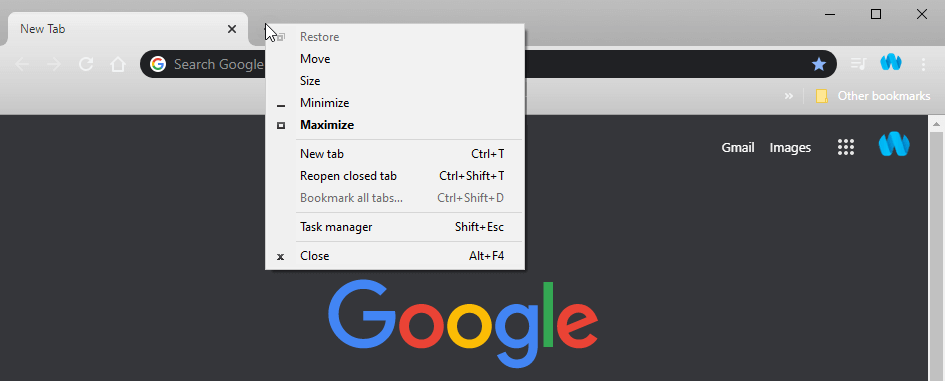
2.2 Seluruh jendela penuh dengan tab
- Luncurkan Google Chrome
- Buka beberapa tab
- Tutup jendela
- Di bagian atas layar, klik kanan tanda plus yang biasanya Anda klik untuk membuka tab baru
- Pilih Buka kembali jendela yang tertutup
- Selain itu, Anda juga dapat mencoba kombinasi tombol ini:
- Ctrl + Bergeser + T
2.3 Tab dan jendela yang terakhir ditutup
- Tekan tombol tiga titik di pojok kanan atas layar
- Gerakkan mouse Anda ke atas Sejarah
- Lihat kebawah baru saja tutup
- Anda akan melihat daftar di sini dari 8 tab dan/atau jendela terakhir yang ditutup di Google Chrome
Ingin menjelajahi Internet dengan aman? Kemudian lihat panduan kami tentang browser super aman!
3. Mozilla Firefox
3.1 Satu tab pada satu waktu
- Meluncurkan Mozilla Firefox
- Buka tab, lalu tutup
- Klik kanan pada tab
- Pilih Batalkan Tutup Tab
- Selain itu, Anda juga dapat mencoba kombinasi tombol ini:
-
Ctrl + Bergeser + T
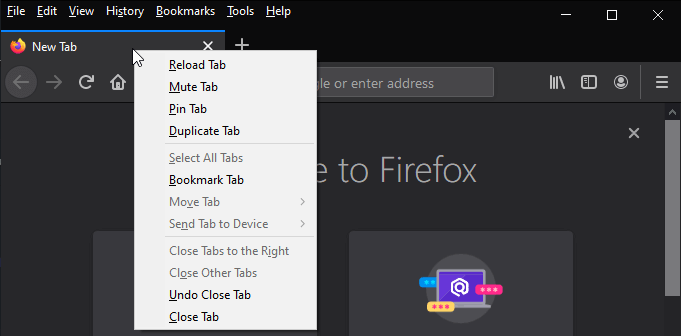
-
Ctrl + Bergeser + T
3.1 Tab dan jendela yang terakhir ditutup
- Luncurkan Mozilla Firefox
- tekan Ctrl + Bergeser + tidak
- Menu baru akan muncul di bagian atas layar
- Pilih Sejarah
- Pilih salah satu dari yang berikut berdasarkan apa yang Anda suka:
- Kembalikan sesi sebelumnya
- Tab yang Baru Ditutup
- Windows yang Baru Ditutup
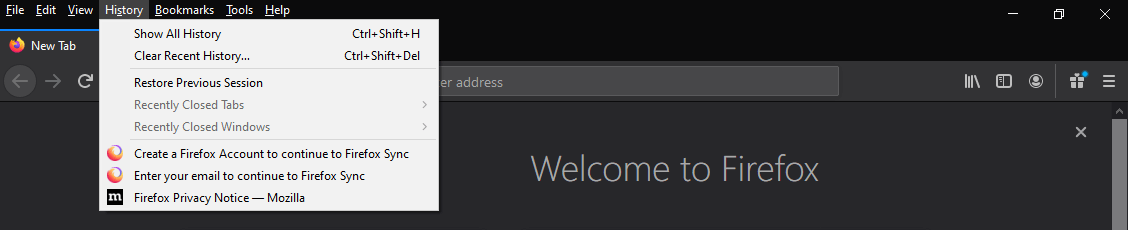
4. Microsoft Edge
- Buka tab, lalu tutup
- Klik kanan pada tab
- Pilih Buka kembali tab yang ditutup
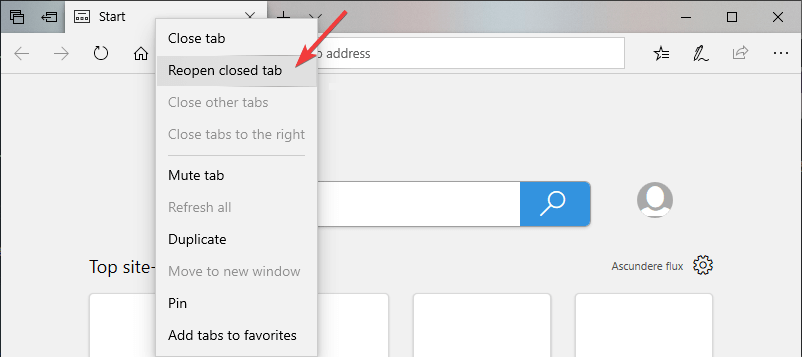
- Selain itu, Anda juga dapat mencoba kombinasi tombol ini:
- Ctrl + Bergeser + T
Dengan mengikuti langkah-langkah ini, Anda seharusnya dapat membuka kembali tab yang ditutup di semua browser paling populer di luar sana.
Apa browser lain yang ingin Anda baca? Beri tahu kami di bagian komentar di bawah.
 Masih mengalami masalah?Perbaiki dengan alat ini:
Masih mengalami masalah?Perbaiki dengan alat ini:
- Unduh Alat Perbaikan PC ini dinilai Hebat di TrustPilot.com (unduh dimulai di halaman ini).
- Klik Mulai Pindai untuk menemukan masalah Windows yang dapat menyebabkan masalah PC.
- Klik Perbaiki Semua untuk memperbaiki masalah dengan Teknologi yang Dipatenkan (Diskon Eksklusif untuk pembaca kami).
Restoro telah diunduh oleh 0 pembaca bulan ini.
![5 halaman awal terbaik untuk Google Chrome [Panduan 2021]](/f/1823b822c05ab233745856fede68dbbb.webp?width=300&height=460)

